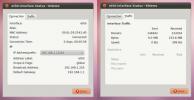Kako izraditi sigurnosnu kopiju postavki vina na Linuxu
Na Linuxu Vino postavke se čuvaju u ~ / .Wine mapu. Ovdje su dostupni svi Windows programi koje instalirate na Linux, upravljački programi, uslužni programi i sve ostalo, tako da je dobra ideja naučiti kako napraviti sigurnosnu kopiju ovog direktorija. Izrada sigurnosnih kopija postavki Wine može se izvesti na nekoliko različitih načina. U ovom postu govorit ću o nekoliko načina za to.
Stvorite sigurnosnu kopiju postavki vina s k.č.
Jeste li znali da vam nije potrebno komprimiranje i korištenje posebnog sigurnosnog alata za izradu potpune sigurnosne kopije Winea na Linuxu? To je istina! Kako se ispostavilo, morate napraviti punu kopiju mape u koju idu sve vaše Wine aplikacije i postavke!
Najbrži i najlakši način za stvaranje brzog izrade sigurnosnih kopija postavki Wine je korištenje cp (kopiraj) naredbu. Evo kako to funkcionira. Za početak pokrenite prozor terminala i pritisnite Ctrl + Alt + T ili Ctrl + Shift + T na tipkovnici. Zatim upotrijebite ls naredba za otkrivanje skrivene mape vina u /home/.
ls
Pronađite mjesto ~ / .Wine mapu. Zatim, ponovite ls, u toj mapi da se osigura da je prazna i da su vaši podaci u njoj.

ls ~ / .wine
Pogledajte ispis na ekranu i provjerite je li sve tamo gdje treba biti. Nakon toga upotrijebite cp naredbu (s r prebacivanje) da biste napravili kompletnu kopiju ove mape. Drugu polovicu naredbe svakako promijenite na lokaciju na kojoj želite napraviti potpunu kopiju podataka o Vinu (poput -/ Dokumenti mapa, na primjer).
cp -r ~ / .wine ~ / Dokumenti / rezervacija vina /
Trčanje cp naredba gore trajat će jako dugo, pogotovo ako imate neke velike Windows programe ili video igre tamo. Samo budite strpljivi i pustite da naredba za kopiranje prođe. Kad to učini, otvorite upravitelj datoteka /home/Documents/ i kopirajte "wine-backup" direktorij na vanjski tvrdi disk, USB itd.
Vratite sigurnosnu kopiju
Trebate obnoviti sigurnosnu kopiju Wine mape na vašem Linux računalu? Evo što treba učiniti. Prvo kopirajte mapu „wine-backup” iz bilo kojeg mjesta na kojem je čuvate /home/Documents/. Zatim upotrijebite cp naredba da se napravi cjelovita kopija kućne mape, obnavljanje sigurnosne kopije.
cp -r ~ / Dokumenti / rezervacija vina / ~ / .wine
Kao i prije, imajte na umu da će postupak obnove trajati dosta dugo. Sjedite i pričekajte, a uskoro će se vaše Wine datoteke i mape vratiti tamo gdje trebaju biti.
Izradite sigurnosnu kopiju postavki vina s Tar-om
cp naredba može brzo napraviti kopiju mape koju korisnik može smjestiti negdje drugdje. Nažalost, ova metoda izrade sigurnosnih kopija funkcionira samo za lokalne datoteke, a ako želite da Wine sigurnosna kopija ostane na internetu, uopće vam neće pomoći.
Sjajna alternativa cp metoda je preuzimanje mape Wine i stvaranje TarGZ arhive. Zatim će se, nakon što je u datoteci TarGZ, prenijeti na usluge poput Dropbox, P2P alata za sinkronizaciju poput SyncThing. To čak i omogućuje šifrirajte sigurnosnu kopiju!
Da biste pokrenuli postupak izrade sigurnosne kopije, pokrenite prozor terminala pritiskom na Ctrl + Alt + T ili Ctrl + Shift + T na tipkovnici. Zatim upotrijebite katran naredba za stiskanje vašeg ~ / .Wine direktorij u TarGZ datoteku.

katran -czvf vino-mapa-kopija.tar.gz ~ / .wine
Komprimiranje cijelog direktorija Wine nije brz postupak. Trebat će vam najmanje 45 minuta. Očekuje se vrijeme potrebno jer većina ljudi koji žele napraviti sigurnosnu kopiju svojih Wine datoteka ima više od nekoliko programa, pa čak i nekih igara.
Kad se kompresija obavi, vidjet ćete veliku TarGZ datoteku u vašem kućnom direktoriju (~ /) s naljepnicom “vino-mapa-kopija.tar.gz.” Slobodno uzmite ovu datoteku i stavite je na Dropbox, Google disk, vanjski USB, tvrdi disk itd.
Šifrirajte sigurnosnu kopiju
Imate osjetljive datoteke u sigurnosnoj kopiji Wine TarGZ kojima ne želite da itko ima pristup? Ako je to slučaj, razmislite o korištenju GPG alata za njegovo šifriranje.
Da biste pokrenuli šifriranje, pokrenite terminal i koristite GPG alat za šifriranje sigurnosne kopije.
Napomena: nemate li instaliran GPG? Kliknite ovdje za više informacija.
gpg -c vino-mapa-backup.tar.gz
Kad se GPG završi šifriranjem, uzmite wine-folder-backup.tar.gz.gpg i stavite ga na sigurno.
Obnoviti povrat
Da biste pokrenuli postupak restauracije, uzmite datoteku "wine-folder-backup.tar.gz" i stavite je na svoje računalo u mapu "Documents".
Napomena: ako prvo morate dešifrirati sigurnosnu kopiju, pokrenite gpg wine-folder-backup.tar.gz.gpg.
Koristiti CD naredba za pomicanje terminala na kojem se nalazi sigurnosna kopija datoteke TarGZ.
cd ~ / Dokumenti
Zatim izbrišite staru mapu "Wine" kako biste osigurali da katran naredba ne nailazi na probleme.
rm -rf ~ / .wine
Na kraju, vratite sigurnosnu kopiju u početnu mapu pokretanjem:
tar -xzvf wine-folder-backup.tar.gz -C ~ / --strip-components = 2
traži
Najnoviji Postovi
Pogledajte Uživanje propusnosti i mrežne statistike u Ubuntu Linuxu s KNemo
KNemo je Linux aplikacija koja pruža informacije o vašem mrežnom pr...
Goli FTP je jednostavan minimalistički FTP klijent za Ubuntu Linux
Goli FTP je Linux temeljen FTP klijent koji je po mnogo čemu sličan...
Snimite svoje sesije na radnoj površini u Ubuntu Linuxu s recordMyDesktop
recordMyDesktop je Linux temeljen program koji bilježi sesije cijel...